Voor starters is Markdown een eenvoudige en lichtgewicht tool geschreven in Perl, waarmee gebruikers platte tekst kunnen schrijven en converteren naar geldig HTML (of XHTML). Het is een gemakkelijk te lezen, gemakkelijk te schrijven platte teksttaal en een softwaretool voor tekst-naar-HTML-conversie.
In dit artikel zullen we enkele van de beste Markdown-editors bekijken die je kunt installeren en gebruiken op je Linux-desktop. Er zijn talloze Markdown-editors te vinden voor Linux, maar hier willen we mogelijk de beste onthullen waar je mee kunt werken.
In de hoop dat je een beetje begrijpt wat Markdown is, laten we doorgaan met het opsommen van de editors.
1. PulsarPulsar is een door de gemeenschap geleide, hyper-hackbare teksteditor die is gebouwd op Electron en afgeleid van Atom, die is ontworpen om diep aanpasbaar te zijn, maar toch benaderbaar met de standaardconfiguratie.
Pulsar is een door de gemeenschap geleid, hyper-aanpasbare teksteditor die gebaseerd is op Electron en afgeleid van Atom, die is ontworpen om diepgaand aanpasbaar te zijn, maar nog steeds toegankelijk met de standaardconfiguratie.
Het biedt een breed scala aan functies, waardoor het een geweldige keuze is voor softwareontwikkelaars, webontwikkelaars en andere programmeurs.
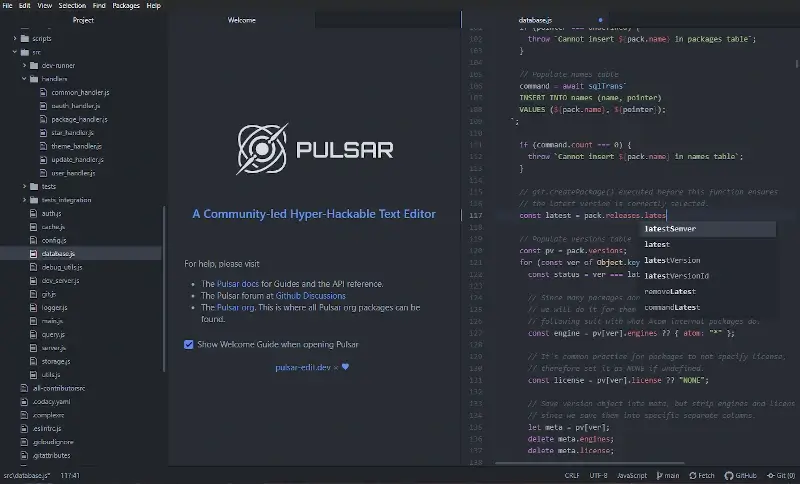
Om Pulsar op Linux te installeren, moet u het Appimage downloaden, dat een universele binaire pakket is dat op de meeste Linux-distributies werkt.
$ chmod +x ARM.Linux.Pulsar-*.AppImage $ ./ARM.Linux.Pulsar-*.AppImage --no-sandbox
2. GNU Emacs
Emacs is een van de meest populaire open-source teksteditors die u vandaag de dag op het Linux-platform kunt vinden. Het is een geweldige editor voor de Markdown-taal, die zeer uitbreidbaar en aanpasbaar is.
Het is grondig ontwikkeld met de volgende geweldige functies:
- Bevat uitgebreide ingebouwde documentatie inclusief tutorials voor beginners.
- Volledige Unicode-ondersteuning voor waarschijnlijk alle menselijke schriften.
- Ondersteunt inhoudsgebaseerde tekstbewerkingsmodi.
- Bevat syntax-kleuring voor meerdere bestandstypen.
- Het is zeer aanpasbaar met behulp van Emacs Lisp-code of GUI.
- Biedt een verpakkingssysteem voor het downloaden en installeren van verschillende extensies en nog veel meer.
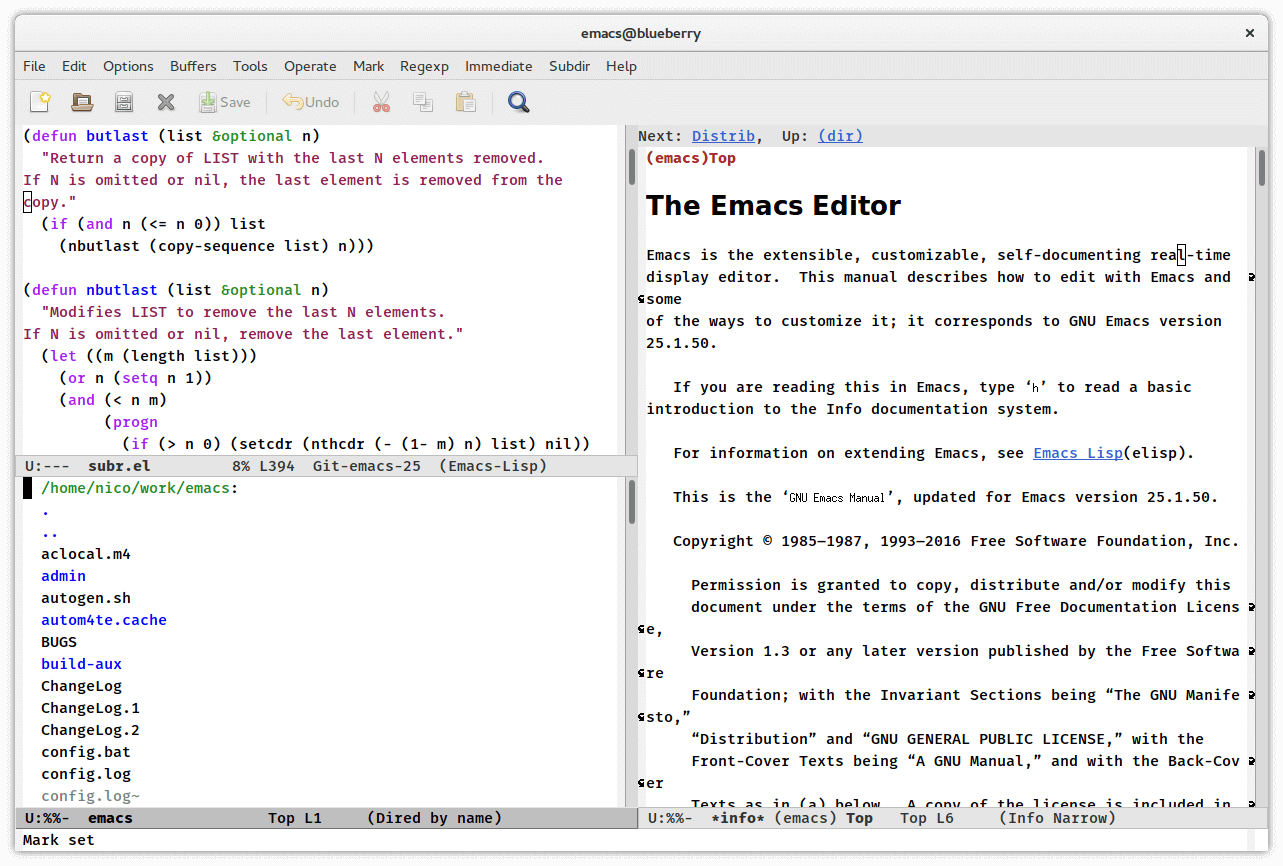
Om Emacs op Linux te installeren, voert u het volgende uit:
$ sudo apt install emacs [On Debian, Ubuntu and Mint] $ sudo yum install emacs [On RHEL/CentOS/Fedora and Rocky/AlmaLinux] $ sudo emerge -a sys-apps/emacs [On Gentoo Linux] $ sudo apk add emacs [On Alpine Linux] $ sudo pacman -S emacs [On Arch Linux] $ sudo zypper install emacs [On OpenSUSE]
3. Remarkable
Opmerkelijk is mogelijk de beste Markdown-editor die je op Linux kunt vinden en het werkt ook op het Windows-besturingssysteem. Het is inderdaad een opmerkelijke en volledig uitgeruste Markdown-editor die gebruikers enkele opwindende functies biedt.
Sommige van zijn opmerkelijke functies omvatten:
- Ondersteunt live preview.
- Ondersteunt exporteren naar PDF en HTML.
- Biedt ook Github Markdown.
- Ondersteunt aangepaste CSS.
- Het ondersteunt ook syntax highlighting.
- Biedt toetsenbordsneltoetsen.
- Zeer aanpasbaar plus nog veel meer.
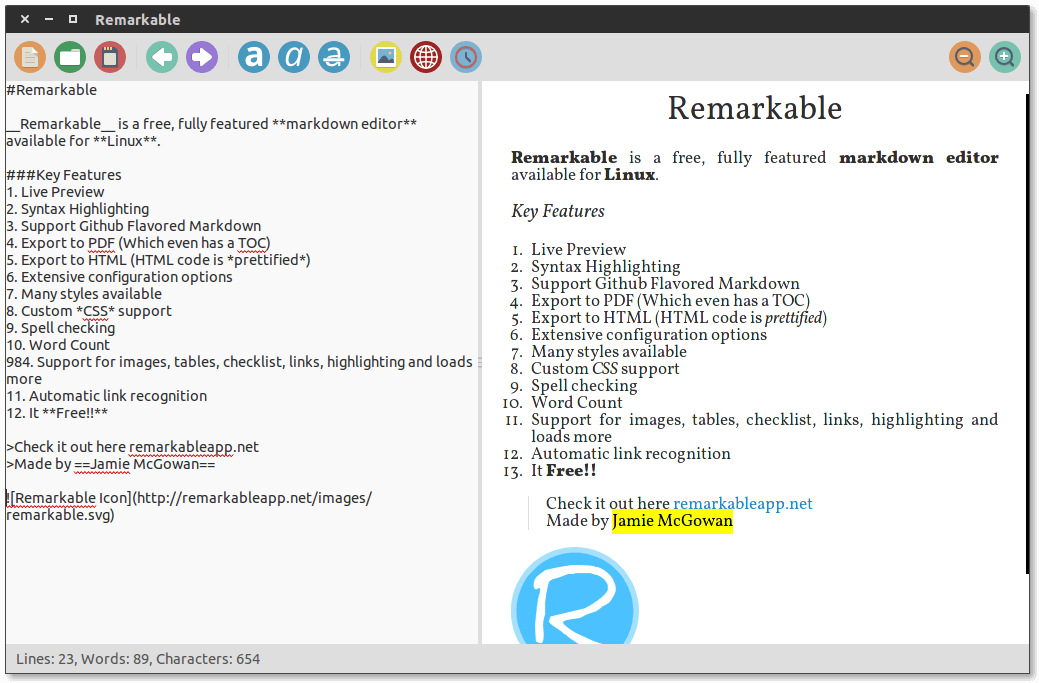
Om Remarkable in Linux te installeren, opent u uw favoriete browser, gaat u naar de Remarkable downloadpagina, kiest u het juiste pakket voor uw systeem (DEB of RPM) en installeert u het.
4. Haroopad
Haroopad is een uitgebreid gebouwde, cross-platform Markdown-documentprocessor voor Linux, Windows en Mac OS X. Het stelt gebruikers in staat om expert-level documenten van verschillende formaten te schrijven, waaronder e-mails, rapporten, blogs, presentaties, blogberichten en nog veel meer.
Het is volledig uitgerust met de volgende opmerkelijke functies:
- Content gemakkelijk importeren.
- Ook exporteren naar verschillende formaten.
- Wijd ondersteund bloggen en mailing.
- Ondersteunt verschillende wiskundige expressies.
- Ondersteunt Github gekleurd Markdown en extensies.
- Biedt gebruikers een aantal opwindende thema’s, skins en UI-componenten en nog veel meer.
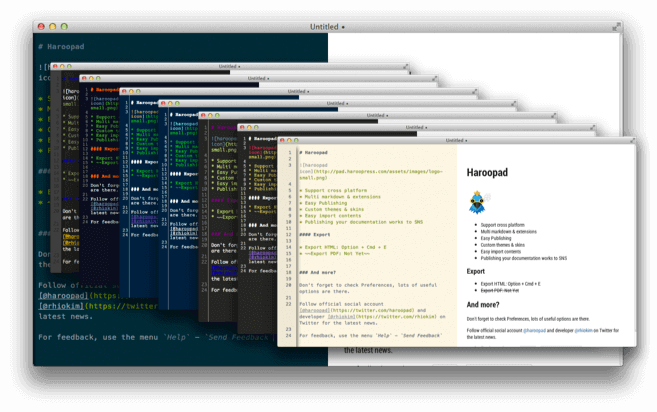
Om Haroopad in Linux te installeren, open je je favoriete browser, ga naar de Haroopad downloadpagina, kies de juiste pakketten voor je systeem (DEB of RPM) en installeer het.
5. ReText
ReText is een eenvoudig, lichtgewicht en krachtig Markdown-editor voor Linux en verschillende andere POSIX-compatibele besturingssystemen.
Het fungeert ook als een reStructuredText-editor en heeft de volgende kenmerken:
- Eenvoudige en intuïtieve GUI.
- Het is zeer aanpasbaar, gebruikers kunnen bestandsyntaxis en configuratie-opties aanpassen.
- Ondersteunt ook verschillende kleurschema’s.
- Ondersteunt het gebruik van meerdere wiskundige formules.
- Staat exportextensies en nog veel meer toe.
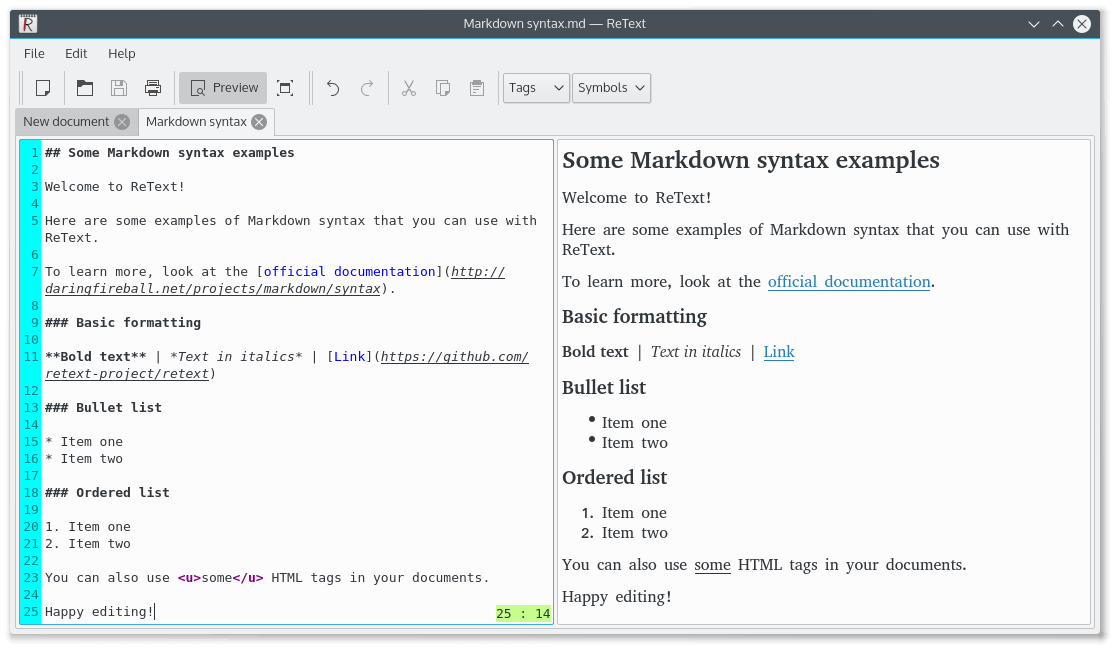
Om ReText te installeren, zorg ervoor dat je Python PIP geïnstalleerd hebt, en voer het volgende uit:
$ pip3 install ReText
6. Apostrof
Apostrophe is een eenvoudig en gebruiksvriendelijk GTK+-gebaseerde Markdown-editor voor Linux. De ontwikkeling ervan is sterk beïnvloed door iA Writer voor Mac OS X.
Het maakt gebruik van pandoc als achterkant voor het parseren van Markdown en biedt een strak en stijlvol gebruikersinterface met de volgende opmerkelijke kenmerken:
- Gebruikt pandoc voor alle tekst-naar-HTML conversies.
- Biedt een strakke UI.
- Biedt een afleidingvrije modus, waarbij de laatste zin van een gebruiker wordt gemarkeerd.
- Ondersteunt spelfoutcontrole.
- Ondersteunt ook volledig schermmode.
- Ondersteunt het exporteren naar PDF, HTML en RTF met behulp van pandoc.
- Staat syntaxhighlighting en wiskundige functies toe, plus nog veel meer.
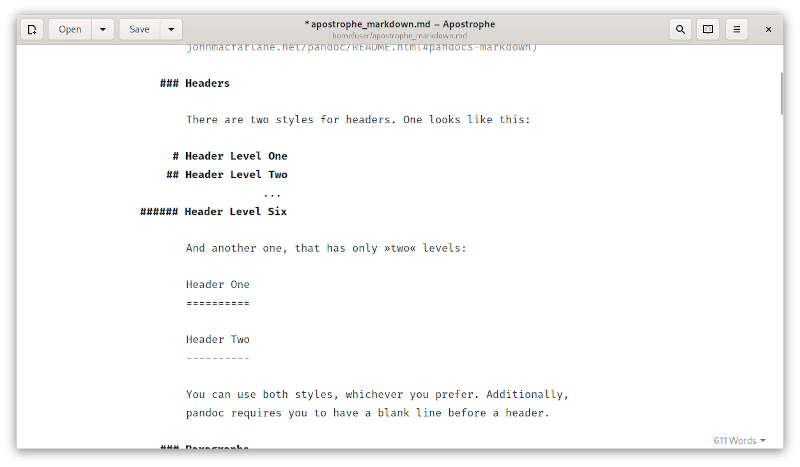
Om Apostrophe in Linux te installeren, kunt u Flatpak gebruiken zoals getoond.
$ flatpak install flathub org.gnome.gitlab.somas.Apostrophe $ flatpak run org.gnome.gitlab.somas.Apostrophe
7. Mark My Words
Mark My Words is ook een lichtgewicht, maar krachtige Markdown-editor die relatief nieuw is en daarom een handvol functies biedt, waaronder syntaxhighlighting en een eenvoudige en intuïtieve GUI.
De volgende geweldige functies zijn nog niet in de applicatie opgenomen:
- Live preview-ondersteuning.
- Markdown-parsing en bestands-IO.
- Toestandshandhaving.
- Ondersteuning voor exporteren naar PDF en HTML.
- Controleren op wijzigingen in bestanden.
- Ondersteuning voor voorkeuren.
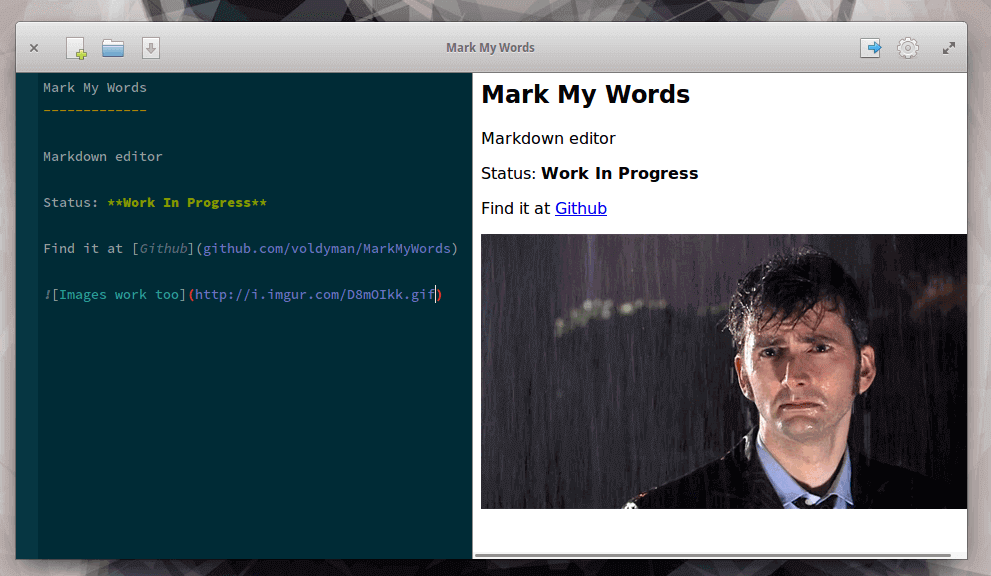
Om Mark My Words te installeren op Ubuntu-gebaseerde distributies, voer uit:
$ sudo add-apt-repository ppa:voldyman/markmywords $ sudo apt-get update $ sudo apt-get install mark-my-words
8. Vim-Instant-Markdown Plugin
Vim is een krachtige, populaire en open-source teksteditor voor Linux die de tijd heeft bewezen. Het is geweldig voor codering. Het is ook zeer uitbreidbaar, zodat gebruikers verschillende andere functionaliteiten aan kunnen toevoegen, waaronder een Markdown-preview.
Er zijn meerdere Vim Markdown-preview plugins, maar je kunt Vim-Instant-Markdown gebruiken, die de beste prestaties biedt.
9. Brackets
Brackets is een moderne, lichtgewicht, open-source en cross-platform teksteditor die speciaal is ontworpen voor webdesign en ontwikkeling.
Enkele opmerkelijke kenmerken zijn ondersteuning voor inline-editors, live preview, ondersteuning voor preprocessors en nog veel meer. Het is ook zeeruitbreidbaar via plugins en u kunt het Bracket-MarkdownPreview plugin gebruiken om Markdown-documenten te schrijven en weer te geven.
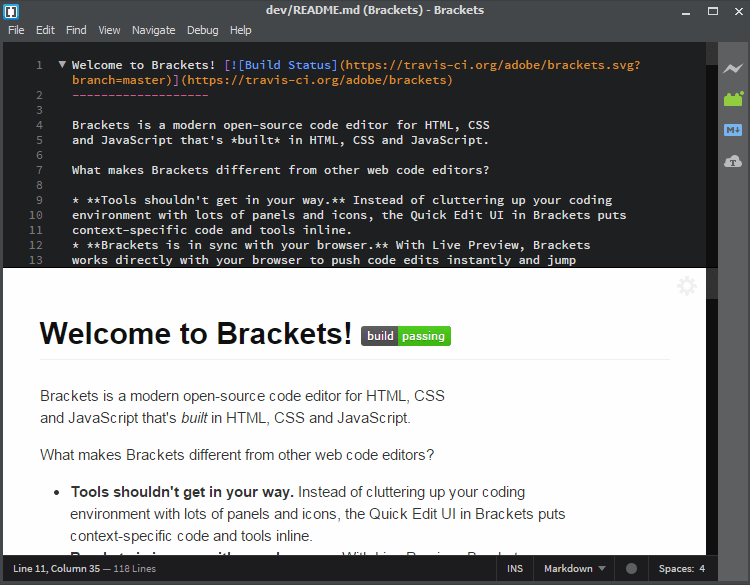
Om Brackets te installeren in Linux, kunt u Snap gebruiken zoals hieronder getoond.
$ sudo snap install brackets --classic
10. Sublime Text
Sublime Text is een verfijnde, populaire en platformonafhankelijke teksteditor voor code, markdown en proza.
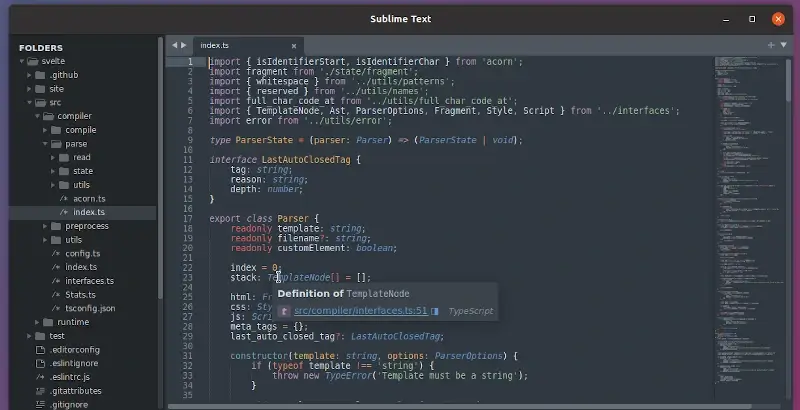
Het heeft een hoge prestaties, ondersteund door de volgende opwindende kenmerken:
- Eenvoudige en strakke GUI
- Ondersteunt meerdere selecties
- Biedt een afleidingvrije modus
- Ondersteunt splitsen van bewerkingen
- Hooguitbreidbaar via Python plugin API
- Volledig aanpasbaar en biedt een commandopalette
Het sublimeText-Markdown plugin is een pakket dat syntaxiskleuring ondersteunt en wordt geleverd met enkele goede kleurenschema’s.

11. Gitbook
GitBook is een moderne open-source online platform voor documentatie, digitale schrijven en publiceren, met een editor die volledig ondersteuning biedt voor de markdown-indeling.
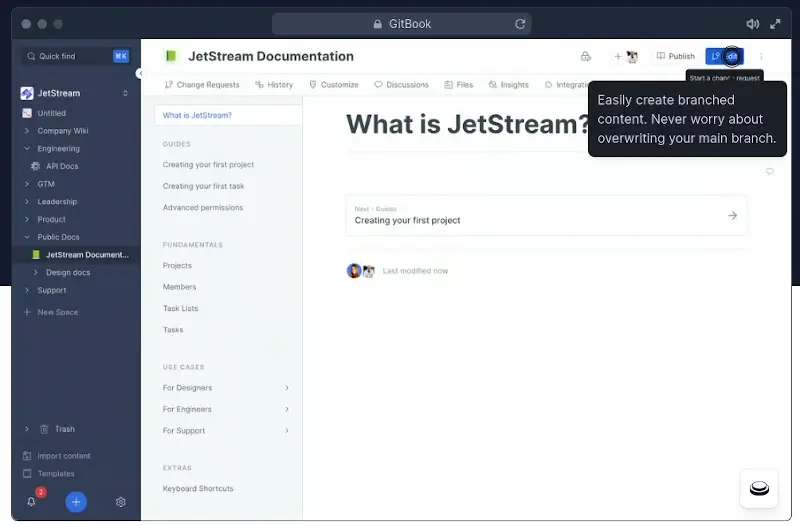
12. ghostwriter
ghostwriter is een afleidingvrije teksteditor voor Markdown die verschillende functies biedt die het ideaal maken voor schrijven, waaronder live preview, focusmodus, Hemingway-modus, sleep-en-drop-afbeelding invoeging, MathJax-ondersteuning en exporteren naar meerdere formaten.
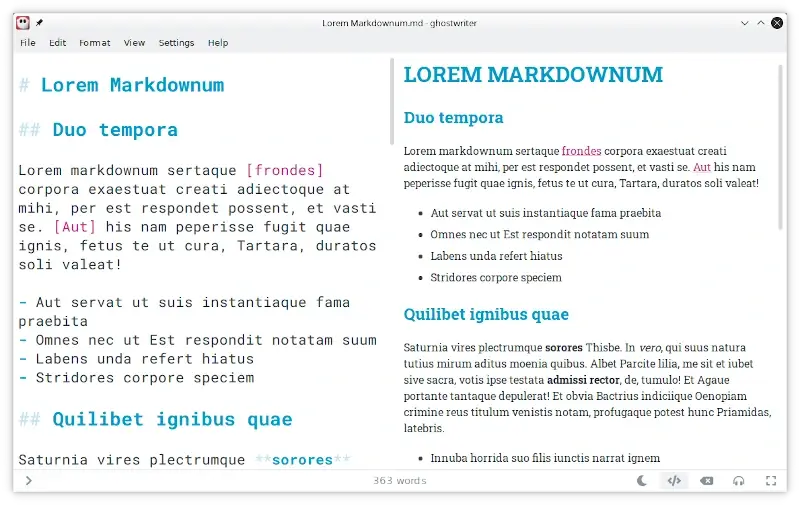
Om Ghostwriter op Linux te installeren, voeruit:
$ sudo apt install ghostwriter [On Debian, Ubuntu and Mint] $ sudo yum install ghostwriter [On RHEL/CentOS/Fedora and Rocky/AlmaLinux] $ sudo emerge -a sys-apps/ghostwriter [On Gentoo Linux] $ sudo apk add ghostwriter [On Alpine Linux] $ sudo pacman -S ghostwriter [On Arch Linux] $ sudo zypper install ghostwriter [On OpenSUSE]
13. KeenWrite
KeenWrite is een open-source, platformonafhankelijke desktop Markdown-editor die live previews, string interpolatie, mooi gezette PDFs en ondersteuning voor wiskundige notatie biedt.
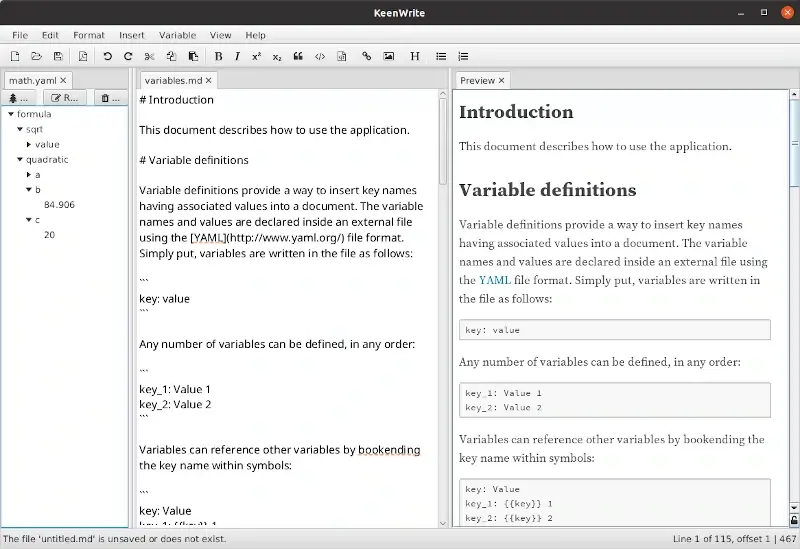
Om KeenWrite op Linux te installeren, voeruit:
$ wget https://github.com/DaveJarvis/keenwrite/releases/latest/download/keenwrite.bin $ chmod +x keenwrite.bin $ ./keenwrite.bin
14. Typora (niet FOSS)
Typora is een gratis en open-source Markdown-editor met een schone en afleidingvrije interface die verschillende functies biedt, zoals live preview, syntax highlighting, code vouwen, inhoudsopgave-generatie, wiskundige ondersteuning en exporteren naar PDF, HTML en andere formaten.

Om Typora te installeren op Ubuntu-gebaseerde distributies, voer je het volgendeuit:
$ wget -qO - https://typora.io/linux/public-key.asc | sudo tee /etc/apt/trusted.gpg.d/typora.asc $ sudo add-apt-repository 'deb https://typora.io/linux ./' $ sudo apt-get update $ sudo apt-get install typora
15. Caret (Not FOSS)
Caret is een premium cross-platform Markdown-editor die zich onderscheidt met een gestroomlijnde interface, verhoogde productiviteitstools en een nauwgezette aandacht voor detail.
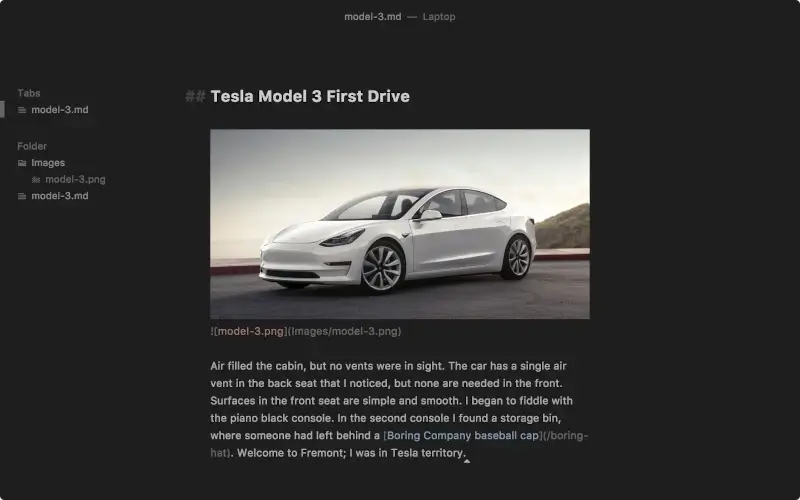
Om Caret te installeren in Linux, open je je favoriete browser, ga naar de Caret downloadpagina, kies het juiste pakket voor je systeem (DEB of RPM) en installeer het.
16. MarkText
MarkText is een populaire gratis en open-source Markdown-editor beschikbaar voor macOS, Windows en Linux die alle belangrijke functies biedt, zoals syntax highlighting, live preview, tabellen, codeblokken en wiskundige formules.
Het bevat ook verschillende extensies, zoals ondersteuning voor FlowChart, Sequence diagrams en Gantt diagrams.
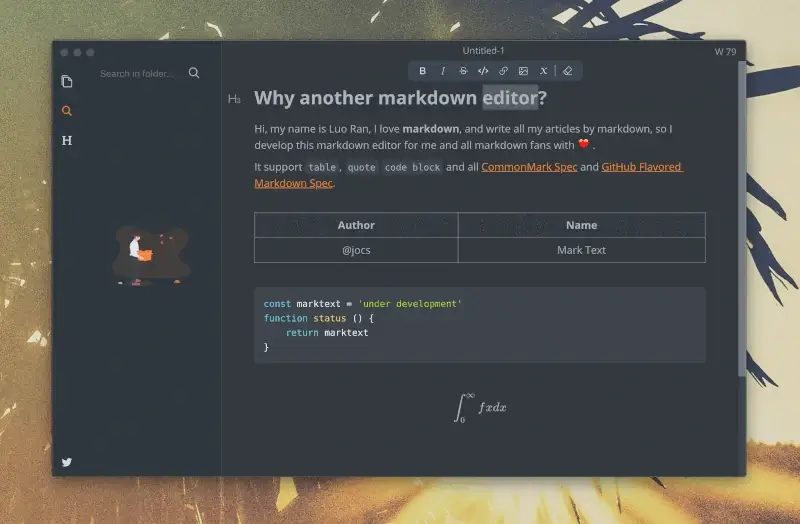
Om MarkText te installeren in Linux, moet je de Appimage downloaden, wat een universeel binaire pakket is dat op de meeste Linux-distributies werkt.
$ chmod +x marktext-%version%-x86_64.AppImage $ ./marktext-%version%-x86_64.AppImage
Conclusie
Na het doorlopen van de lijst hierboven, weet je waarschijnlijk welke Markdown-editors en document processors je nu op je Linux-desktop kunt downloaden en installeren.
Houd er rekening mee dat wat wij hier als het beste beschouwen, redelijkerwijs niet het beste voor u hoeft te zijn. Daarom kunt u ons opwindende Markdown-editors laten zien die naar uw mening ontbreken in de lijst en het verdienen om hier genoemd te worden door uw gedachten te delen via het feedbackgedeelte hieronder.
Source:
https://www.tecmint.com/best-markdown-editors-for-linux/













